Linux centos7安装Mongodb-4.0
Linux centos7安装Mongodb-4.0
1.下载
官方下载地址:https://www.mongodb.com/download-center/community
2.上传解压
1)rz命令上传
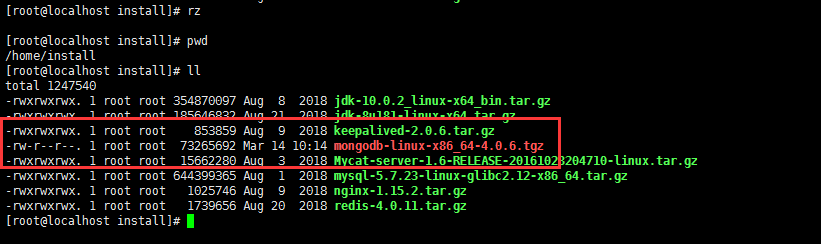
2)解压安装
解压:tar -zxvf mongodb-linux-x86_64-4.0.6.tgz
移动:mv ./mongodb-linux-x86_64-4.0.6 /usr/local/mongodb
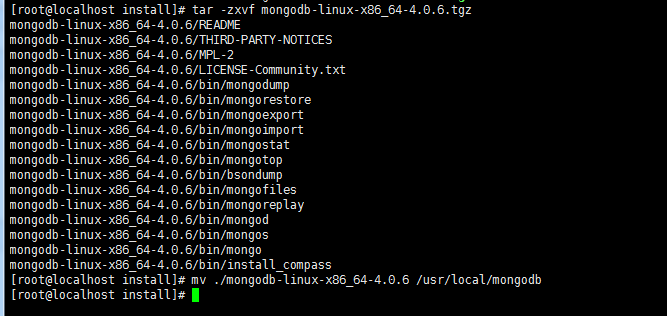
3.配置conf与目录
1)进入mongodb目录
cd /usr/local/mongodb/
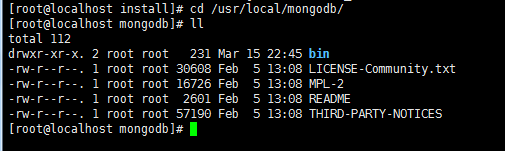
2)创建db目录和日志文件
mkdir -p ./data/db
mkdir -p ./logs
touch ./logs/mongodb.log
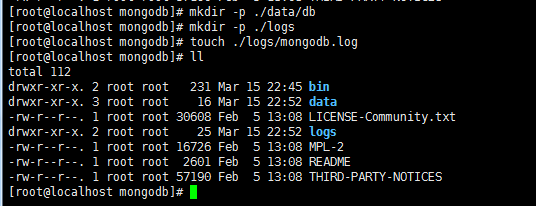
3)创建mongodb.conf文件
vim mongodb.conf
#端口号 port=27017 #db目录 dbpath=/usr/local/mongodb/data/db #日志目录 logpath=//usr/local/mongodb/logs/mongodb.log #后台 fork=true #日志输出 logappend=true #允许远程IP连接 bind_ip=0.0.0.0
4.启动测试
1)启动
./bin/mongod --config mongodb.conf

2)连接
./bin/mongo

3)测试
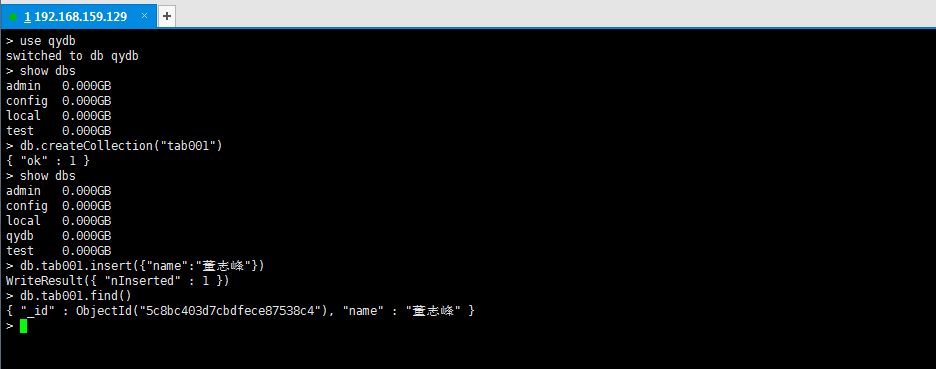
5.配置mongodb服务开机启动
1)设置mongodb.service开机服务启动
cd /lib/systemd/system
cat >>mongodb.service<<"EOF"
[Unit]
Description=mongodb
After=network.target remote-fs.target nss-lookup.target
[Service]
Type=forking
ExecStart=/usr/local/mongodb/bin/mongod --config /usr/local/mongodb/mongodb.conf
ExecReload=/bin/kill -s HUP $MAINPID
ExecStop=/usr/local/mongodb/bin/mongod --shutdown --config /usr/local/mongodb/mongodb.conf
PrivateTmp=true
[Install]
WantedBy=multi-user.target
EOF
然后设置mongodb.service权限
chmod +x mongodb.service
#启动服务
systemctl start mongodb.service
#停止服务
systemctl stop mongodb.service
#添加开机自启动
systemctl enable mongodb.service
#重启服务
systemctl restart mongodb.service
2)添加环境变量
1、直接用export命令:
export PATH=$PATH:/usr/local/mongodb/bin
2、修改profile文件:
cat >>/etc/profile<<"EOF"
export PATH="$PATH:/usr/local/mongodb/bin"
EOF
#刷新profile文件:
source /etc/profile
3、 修改.bashrc文件:
cat >>/root/.bashrc<<"EOF"
export PATH="$PATH:/usr/local/mongodb/bin"
EOF
上述三步依次执行完毕,环境变量配置完成!!!!
重启服务器,输入mongo 回车就有了。。。。。
6.推荐一款mongodb可视化工具
Robo 3T :https://robomongo.org/







 浙公网安备 33010602011771号
浙公网安备 33010602011771号